Tienes muchas oportunidades y probablemente las aproveches en tu vida. La mayoría de estas oportunidades están relacionadas con tu vida profesional y deben agregarse a tu currículum. Ahora bien, surge la duda de cómo editar un currículum en PDF . Para facilitar la edición del currículum, le explicaremos un potente editor de PDF que puede editar su currículum en PDF en las 4 plataformas. Además, consulte las pocas herramientas en línea que enumeraremos en esta guía para editar currículums en PDF en línea.
Parte 1. ¿Cómo editar un currículum PDF en una computadora portátil y un dispositivo móvil?
Al tratar con documentos profesionales, como currículums en PDF, en su computadora portátil o dispositivo móvil, necesitará utilizar la mejor herramienta PDF. Aquí, el editor de PDF UPDF es la herramienta de referencia si necesita aprender a editar un PDF en un currículum. Además, este software ofrece edición y varias otras funciones, como anotaciones y funciones de inteligencia artificial integradas, para ayudarlo a manejar un currículum de manera profesional.

Para editar, UPDF ofrece varias opciones; Puede agregar imágenes o enlaces a su portafolio dentro de su currículum en PDF. También puedes descargar una plantilla de currículum en PDF y editarla fácilmente con UPDF sin alterar su formato. Además, con la ayuda de su modo de anotación, puede agregar su firma a su currículum en PDF o agregar pegatinas o formas atractivas para hacerlo atractivo.
Además, puede utilizar la función de resumen en UPDF AI para acortar su currículum según los requisitos. También puedes usarlo para corregir los errores gramaticales u ortográficos de tu currículum en PDF. Además, si necesita su currículum en PDF en otro idioma, puede utilizar la función UPDF AI Translate para convertirlo al idioma deseado.
Con tantas funciones, descargue esta herramienta hoy en sus dispositivos para obtener todas las funciones de edición de currículum en una sola herramienta. Ahora, vayamos a las secciones siguientes y aprendamos cómo editar un currículum en PDF de cuatro maneras.
Forma 1. Cómo editar un currículum PDF en Windows
Como usuario de Windows, puede confiar en el editor de PDF UPDF porque es altamente compatible con su sistema operativo. Recomendamos descargar UPDF para Windows para eso, ya que esta herramienta se ejecuta sin problemas y no se retrasa. Entonces, antes de continuar con los pasos sobre cómo editar un currículum en PDF en la computadora portátil, descargue esta herramienta ya:
Windows • macOS • iOS • Android 100% Seguro
Paso 1: Explora UPDF e ingresa al modo Editar PDF
Primero, inicie UPDF en su Windows haciendo doble clic en él. Luego, presione la opción "Abrir archivo" e importe el currículum en PDF para editarlo. Ahora, accede a la opción "Editar PDF" en el menú del lado izquierdo y haz doble clic en el texto que deseas editar. Como revela la barra de menú, cambie la fuente, el tamaño y el color del texto, y realice otros cambios necesarios. Sin embargo, puedes agregar una "Imagen" o un "Enlace" seleccionando opciones en la barra superior.
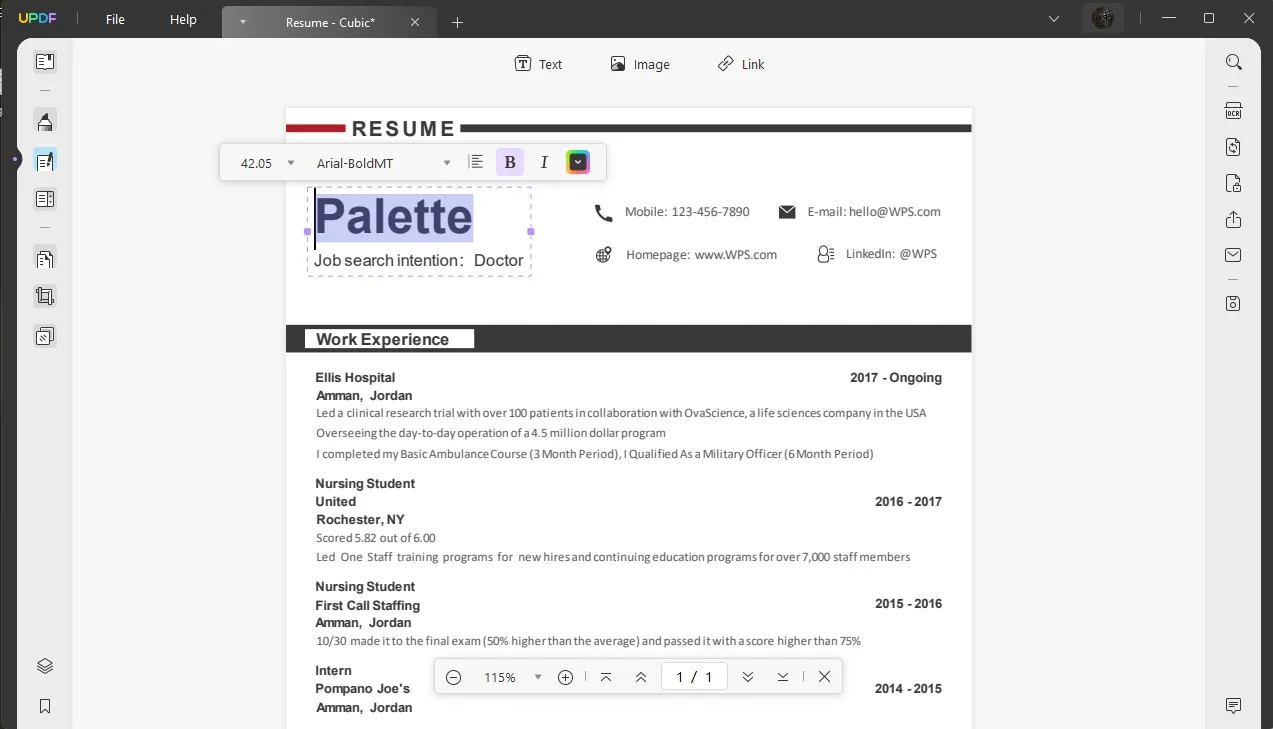
Paso 2: Anota tu currículum en el modo comentario
La siguiente opción es ingresar al modo "Comentario" desde la barra de herramientas del lado izquierdo. Aquí, desde la barra superior, elija agregar cualquier nota adhesiva, pegatina, sello o firma, o inserte formas si es necesario. Sin embargo, además de las opciones integradas, incluso puedes agregar sellos personalizados a tu currículum.

Paso 3: Encuentra UPDF AI para utilizar las funciones de IA integradas
Para una experiencia mucho mejor, dirígete a la esquina inferior derecha y toca UPDF AI. Luego, cambie a la pestaña "Chat" y, en su menú desplegable, elija la opción deseada para su currículum. Incluso puedes usarlo para reescribir una oración o dar cualquier mensaje necesario, como revisar los errores ortográficos o mejorar la gramática.
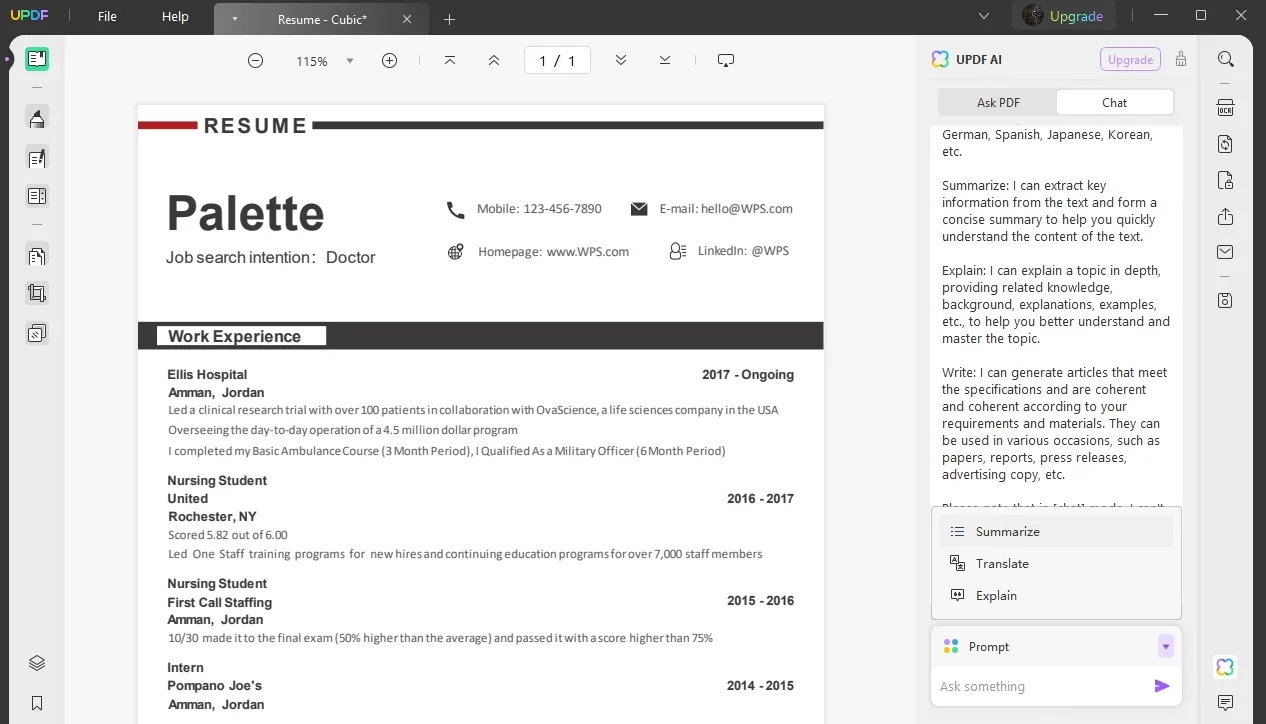
Forma 2. Cómo editar un currículum PDF en Mac
Si es usuario de Mac, debe estar familiarizado con el hecho de que Vista previa no le permite editar archivos PDF de forma avanzada. Sin embargo, UPDF para Mac te permite editar los archivos PDF de forma más cómoda. Para usarlo, dirígete al sitio oficial y descarga UPDF para Mac. Después de eso, realice los pasos que se indican a continuación para editar un currículum en PDF :
Windows • macOS • iOS • Android 100% Seguro
Paso 1: Busca UPDF y edite su texto o agregue enlaces
Dirígete al "Finder" y localiza y accede a la herramienta UPDF. Luego, arrastre su currículum en PDF y suéltelo en la interfaz principal de UPDF. Cuando se abra el currículum, coloque el cursor en el panel del lado izquierdo y presione "Editar PDF". Luego, presiona dos veces el texto para realizar cambios en la fuente. Incluso puedes configurar la opacidad del color según sea necesario. En la parte superior, elija opciones para insertar una "Imagen" o un "Enlace" y establezca configuraciones de enlace personalizadas.

Paso 2: Marca su currículum usando las funciones de anotación
Otra opción es ingresar al modo "Comentario" y elegir opciones como "Stickers", "Sellos", "Firma" o "Notas" en la barra superior. Incluso puedes usar la herramienta "Lápiz" para escribir algo aproximado en tu currículum si estás aprendiendo a crear un currículum profesional.

Paso 3: Utiliza herramientas de inteligencia artificial integradas para abordar el currículum de manera profesional
La última opción para editar un currículum es elegir "UPDF AI" en la parte inferior derecha y acceder al menú "UPDF AI". Luego, dirígete a la pestaña "Chat" y usa tres opciones diferentes, como "Resumir", "Traducir" o "Preguntas". Por ejemplo, puede indicarle a UPDF AI que revise los errores ortográficos en su currículum en PDF copiando y pegando el contenido en él.

Forma 3. ¿Cómo editar un currículum en PDF en iPhone?
Cuando necesite editar un currículum rápidamente y no tenga su computadora portátil disponible, puede cambiar fácilmente el currículum en su iPhone. UPDF, con su compatibilidad entre dispositivos, es compatible con iOS 14.0 o versiones posteriores. Ahora, para descubrir cómo editar un currículum en PDF en iPhone , primero descargue esta aplicación y luego realice los pasos que se mencionan a continuación:
Paso 1: Inicia la aplicación UPDF y realice modificaciones para reanudar el PDF
Explora UPDF en tu iPhone y abre el archivo PDF del currículum que deseas editar. Localice el ícono en forma de "T" en la esquina superior derecha de la pantalla y tóquelo para editarlo. Ahora, en la parte inferior central de la pantalla, elige entre edición de "Texto" o "Imagen". Presione el párrafo o la imagen requerida que desea editar dentro del documento PDF. Realice los ajustes necesarios, incluido cambiar el tamaño y el color de la fuente.

Paso 2: Elige entre una variedad de herramientas de anotación
Luego, toque el ícono "Segundo" de la izquierda en la esquina superior derecha de la pantalla. Seleccione la opción Etiqueta, Firmas o Sello para anotar su currículum. Cada una de estas herramientas ofrece más opciones diferentes para elegir. Elija opciones según los requisitos y anote su currículum en PDF fácilmente en su iPhone. Además, también puedes agregar notas o formas a tu currículum tocando la herramienta "Lápiz" en la parte superior.

Forma 4. ¿Cómo editar un currículum en PDF en Android?
¿Eres usuario de Android y quieres editar el currículum en PDF? Tenemos buenas noticias para ti. También puede utilizar UPDF en dispositivos Android descargándolo de Play Store. Para aprender cómo editar un currículum en PDF en un dispositivo móvil , realice los pasos resaltados a continuación:
Windows • macOS • iOS • Android 100% Seguro
Paso 1: Inicia la aplicación UPDF y edita el currículum
Abra la aplicación de edición de PDF UPDF en su dispositivo Android y presione la opción "Todos los archivos PDF" en la interfaz principal. Ahora, abre tu currículum y toca el ícono "Editar" en la barra superior. Toque dos veces el texto para eliminar o insertar un texto nuevo y presione el ícono "Cuadro de texto" para insertar un cuadro o seleccione "Imagen" para insertar una imagen. Además, mantenga presionado el texto y elija "Propiedades" en la barra de menú. Aquí, cambie el estilo, tamaño, color y alineación de la fuente.

Paso 2: Utiliza las opciones de anotación para hacer que el currículum se destaque
Otra opción para editar un currículum en UPDF es presionar el ícono "Marcado" en la barra superior. Luego, seleccione los íconos de Formas, Pegatinas o Sello. Además, en la sección de sellos, puede seleccionar entre tres categorías de sellos diferentes: sellos "Revisar", "Anotar" o "Marcar". Incluso puedes "Deshacer" cualquier cambio si necesitas anotar el PDF del currículum de otra manera.

Más funciones de UPDF
Parte 2. ¿Cómo editar un currículum PDF en línea?
Hay ocasiones en las que necesitas editar el PDF de tu currículum en otro dispositivo que no tiene el editor de PDF disponible. Aquí puede acceder a algunas herramientas en línea y realizar cambios en sus documentos PDF. Sin embargo, asegúrese de tener disponibilidad de Internet para acceder a estas herramientas en línea. Para ayudarlo a editar un currículum en PDF en línea , ahora enumeraremos cinco de las mejores herramientas para usar:
Ahora, como ejemplo de cómo utilizar estas herramientas en línea, enumeraremos los pasos para utilizar SodaPDF. Consulte los siguientes pasos sobre cómo editar un currículum en PDF gratis :
Paso 1: en el navegador web de su dispositivo, acceda al sitio web de SodaPDF. Allí, presiona el botón "Cargar", elige el PDF del currículum que necesitas editar en línea y espera unos segundos.

Paso 2: Ahora, en la barra de herramientas superior, seleccione el ícono "Seleccionar" y duplique el texto requerido para editar su estilo, tamaño y color de fuente, o elija "Resaltarlo". Incluso puedes editar el currículum con otras herramientas como "Subrayar", "Tachar", "Dibujar", "Blancar" o agregar cualquier "Comentario". Además, incluso puedes agregar cualquier "Forma" o imagen a tu currículum.

Paso 3: Una vez que haya terminado con toda la edición, presione el botón "Descargar" en la parte superior derecha para guardar el currículum en PDF editado. Además, haga clic en los "Tres puntos" para "Imprimir" o "Enviar por correo electrónico" el PDF editado.

Parte 3. Preguntas frecuentes sobre la edición de currículum en PDF
1. ¿Cómo editar un currículum en PDF gratis?
Para editar un currículum en PDF de forma gratuita, deberá acceder a la función "Editar PDF" de PDF24 Tools. Luego, toque el botón "Elegir archivos" y cargue el currículum en PDF que desea editar. Le permite agregar nuevos textos e imágenes al currículum. Sin embargo, no permite editar el contenido ya presente del currículum.
2. ¿Cómo editar un currículum PDF en Word?
Cuando busques cómo editar un currículum PDF en Word, primero debes convertirlo al formato Word. Bueno, con la herramienta UPDF, puedes convertirlo fácilmente a Word y a nueve formatos diferentes. Primero, importe el currículum en UPDF y diríjase a la barra de herramientas del lado derecho para presionar el botón "Exportar PDF". Luego, elija "Word" entre los formatos disponibles, personalice la configuración y presione el botón "Exportar". Ahora puede acceder a su currículum en Word y realizar fácilmente los cambios necesarios.
3. ¿Cómo editar un currículum en PDF sin Adobe?
Sin la disponibilidad de Adobe en su sistema, aún puede editar el currículum en PDF sin problemas. Para eso, necesitará descargar UPDF en su sistema. Una vez instalado, acceda a él y arrastre y suelte el PDF del currículum en su interfaz principal. Luego, ingresa al modo "Editar PDF" en la barra de herramientas del lado izquierdo para editar texto e imágenes.
4. ¿Cómo editar un currículum en PDF con Adobe?
Adobe Acrobat también es un editor de PDF de uso frecuente para editar archivos PDF. En caso de que necesite editar un currículum, acceda a Adobe en su sistema y ábralo. Luego, presione el botón "Abrir archivo" e importe el currículum en PDF. A continuación, en el panel del lado izquierdo, toque la opción "Editar un PDF". Luego, elija entre una variedad de opciones en la sección "Agregar contenido" para anotar y editar PDF según los requisitos.
Ultimas palabras
Con las formas que hemos mencionado anteriormente, su consulta sobre cómo editar currículum en PDF ya debe haberse resuelto. Debe saber cómo el editor de PDF UPDF puede ayudarlo rápidamente a editar su currículum en todos los dispositivos. Por lo tanto, se puede observar que UPDF es la mejor herramienta para editar currículums en PDF. Además, incluso ofrece funciones de IA integradas para una mejor experiencia relacionada con PDF.
Además, consulte las 5 herramientas en línea enumeradas anteriormente, pero tenga en cuenta sus limitaciones. Con eso, descarguemos inmediatamente el editor de PDF UPDF en sus dispositivos. Obtenga todas las funciones de edición mencionadas en un plan de precios único y rentable.
Windows • macOS • iOS • Android 100% Seguro
 UPDF
UPDF
 UPDF para Windows
UPDF para Windows UPDF para Mac
UPDF para Mac UPDF para iPhone/iPad
UPDF para iPhone/iPad UPDF para Android
UPDF para Android UPDF AI ONLINE
UPDF AI ONLINE UPDF Sign
UPDF Sign Editar PDF
Editar PDF Anotar PDF
Anotar PDF Crear PDF
Crear PDF Formulario PDF
Formulario PDF Editar enlaces
Editar enlaces Convertir PDF
Convertir PDF OCR
OCR PDF a Word
PDF a Word PDF a imagen
PDF a imagen PDF a Excel
PDF a Excel Organizar PDF
Organizar PDF Combinar PDF
Combinar PDF Dividir PDF
Dividir PDF Recortar PDF
Recortar PDF Girar PDF
Girar PDF Proteger PDF
Proteger PDF Firmar PDF
Firmar PDF Redactar PDF
Redactar PDF Desinfectar PDF
Desinfectar PDF Eliminar seguridad
Eliminar seguridad Leer PDF
Leer PDF UPDF Cloud
UPDF Cloud Comprimir PDF
Comprimir PDF Imprimir PDF
Imprimir PDF Proceso por lotes
Proceso por lotes Sobre UPDF IA
Sobre UPDF IA Soluciones de UPDF IA
Soluciones de UPDF IA Guía de Usuario de IA
Guía de Usuario de IA Preguntas frecuentes sobre UPDF IA
Preguntas frecuentes sobre UPDF IA Resumir PDF
Resumir PDF Traducir PDF
Traducir PDF Chat con PDF
Chat con PDF Chat con imagen
Chat con imagen PDF a Mapa Mental
PDF a Mapa Mental Chat con IA
Chat con IA Explicar PDF
Explicar PDF Investigación académica
Investigación académica Búsqueda de documentos
Búsqueda de documentos Corrector de IA
Corrector de IA Redactor de IA
Redactor de IA Ayudante de tareas con IA
Ayudante de tareas con IA Generador de cuestionarios con IA
Generador de cuestionarios con IA Solucionador de Matemáticas IA
Solucionador de Matemáticas IA PDF a Word
PDF a Word PDF a Excel
PDF a Excel PDF a PowerPoint
PDF a PowerPoint Guía del Usuario
Guía del Usuario Trucos de UPDF
Trucos de UPDF Preguntas Frecuentes
Preguntas Frecuentes Reseñas de UPDF
Reseñas de UPDF Centro de descargas
Centro de descargas Blog
Blog Sala de prensa
Sala de prensa Especificaciones Técnicas
Especificaciones Técnicas Actualizaciones
Actualizaciones UPDF vs. Adobe Acrobat
UPDF vs. Adobe Acrobat UPDF vs. Foxit
UPDF vs. Foxit UPDF vs. PDF Expert
UPDF vs. PDF Expert











 Estrella López
Estrella López 